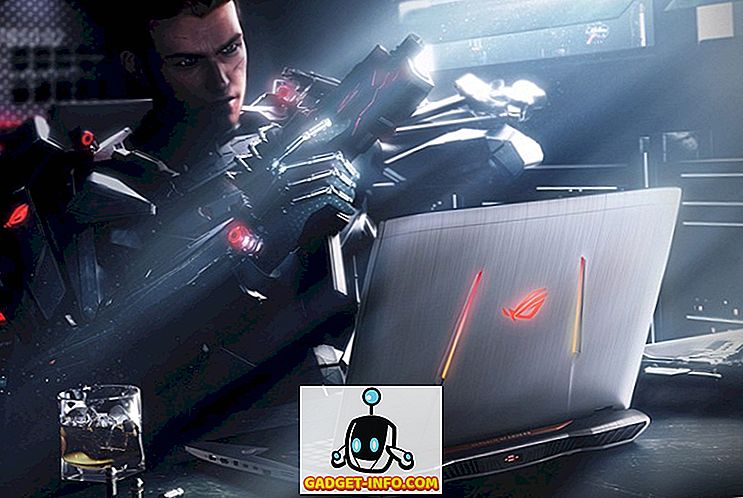Windows XP、Vista、または7でファイルが削除されないようにする方法をお探しですか? Windowsでは、ユーザーのアクセス権とファイルのアクセス権について詳しく調べる必要があるため、これは少し面倒です。
ネットワーク上のコンピュータからアクセス可能な共有フォルダがある場合は、NTFSアクセス許可に加えて共有アクセス許可も処理する必要があります。 この記事では、ファイルの削除を防ぐための手順を説明します。
ファイル削除を防止する
ローカルマシン上の単一のファイルが削除されないようにするには、次の手順に従います。
1.まず、ファイルを右クリックして[ プロパティ ]を選択します 。 いくつかのタブを持つダイアログボックスが表示されるはずです。 タブの1つはセキュリティと呼ばれます。

[セキュリティ]タブが表示されない場合は、単純ファイル共有を無効にする必要があります。 個々のファイルやフォルダにアクセス許可を設定するために、単純なファイル共有を無効にする方法についての私の以前の投稿を読むことができます。
2.次に、セキュリティタブの下部にある[ 詳細設定 ]ボタンをクリックします。

3. [ 子オブジェクトに適用する権限エントリを親から継承する]チェックボックスをオフにします。

親の権限をコピーするか削除するかを尋ねる新しいダイアログがポップアップ表示されます。 先に進んで[ コピー]を選択します。これにより、現在の権限で作業して好みに合わせて変更できるようになります。 Windows 7の新しいバージョンでは、このオプションは[ 追加 ]に変更されました。
4. [ アクセス許可エントリ]リストボックスで、ファイルにアクセスしたくないユーザーまたはグループを削除します。 ユーザーにファイルの読み取りを許可するには、ファイルを変更しますが、単にファイルを削除しないようにするには、ユーザーをクリックして[ 編集 ]をクリックします。

5.表示されたダイアログボックスで、そのファイルまたはフォルダに対する個々の権限を制御できます。 これには、フォルダの走査、ファイルの作成、削除、読み取り権限、変更権限などが含まれます。

6. [許可]列の特定の項目をオフにすると、ユーザーによるファイルの読み取りや変更ができなくなります。 ただし、[削除]権限をオフにしても、ユーザーはファイルを削除できます。
ファイルの削除を防ぐ唯一の方法は、読み取り権限を与えず、 削除権限を明示的に拒否することです。 つまり、[許可]列の読み取り権限をオフにして、[削除]の[拒否]ボックスをチェックするだけで済みます。 残念ながら、ファイルに読み取り権を与えると、ユーザーはそのファイルを削除できます。
あなたはあなたが望むように正確にファイルやフォルダを制御するために様々な権限で遊ぶことができます。 あなたは基本的にファイル名の変更、ファイルの削除、ファイルの修正などを防ぐことができます。 これは、制限しようとしているユーザーアカウントが標準ユーザーの場合にのみ意味があることに注意してください。 彼らが管理者であれば、彼らは非常に簡単にあなたと同じダイアログに行き、自分自身に適切な許可を与えることができます。 楽しい!